
Ver fotos, vídeos, audio y notas en Mensajes en el Mac
Cuando mantienes una conversación en Mensajes, puedes enviar y recibir ítems como fotos (también Live Photos), vídeos, mensajes de audio y notas compartidas. Puedes ver estos ítems directamente en la conversación o en la vista de Detalles.
Para aprender a enviar ítems en un mensaje, consulta Enviar mensajes.
Consejo: Haz doble clic en una conversación de la barra lateral para abrirla en su propia ventana.
Ver y guardar fotos y vídeos
Cuando recibes dos o tres fotos, aparecen como un collage. Cuando recibes cuatro fotos o más, aparecen como una pila.
En la app Mensajes
 del Mac, selecciona una conversación.
del Mac, selecciona una conversación.Realiza una de las siguientes operaciones:
Ver fotos o vídeos en la conversación: Puedes ver la foto, reproducir el vídeo o hacer doble clic en el archivo para abrirlo en una ventana de Vista Rápida.
Nota: Live Photos dispone de un botón de Live Photo
 en la esquina superior izquierda.
en la esquina superior izquierda.Ver fotos o vídeos en la vista Detalles: Haz clic en el botón Detalles
 en la esquina superior derecha de la conversación, desplázate hasta Fotos y, a continuación, haz doble clic en un archivo para abrirlo. El archivo aparece en la ventana de Vista Rápida, donde puedes abrirlo en su app. Por ejemplo, si es un vídeo, haz clic en “Abrir con Fotos”.
en la esquina superior derecha de la conversación, desplázate hasta Fotos y, a continuación, haz doble clic en un archivo para abrirlo. El archivo aparece en la ventana de Vista Rápida, donde puedes abrirlo en su app. Por ejemplo, si es un vídeo, haz clic en “Abrir con Fotos”.Nota: No es posible ver un vídeo o reproducir una foto de tipo Live Photo en la vista de Detalles. En lugar de ello, ábrela en la conversación o haz clic en ella con la tecla Control pulsada y, a continuación, selecciona “Añadir a la fototeca”.
Mientras estás viendo una foto o vídeo en la vista Detalles, puedes arrastrarla a otro documento o al escritorio.
Ver los ítems en una pila de fotos: Si tienes un trackpad o un Magic Mouse, desliza dos dedos hacia la izquierda o hacia la derecha en la pila para ver cada foto sin abrirla. Con la tecla Control pulsada, haz clic en una foto de la pila para abrirla, responder a ella, añadir un tapback y mucho más.
Consejo: Para ver cada una de las fotos en una cuadrícula, con la tecla Control pulsada, haz clic en la pila y selecciona “Mostrar retícula”. Haz clic en
 para volver a la conversación.
para volver a la conversación.Guardar fotos o vídeos en la conversación: Haz clic en el botón “Guardar foto”
 situado junto a la foto, a la pila de fotos o al vídeo para guardarlo en tu fototeca.
situado junto a la foto, a la pila de fotos o al vídeo para guardarlo en tu fototeca.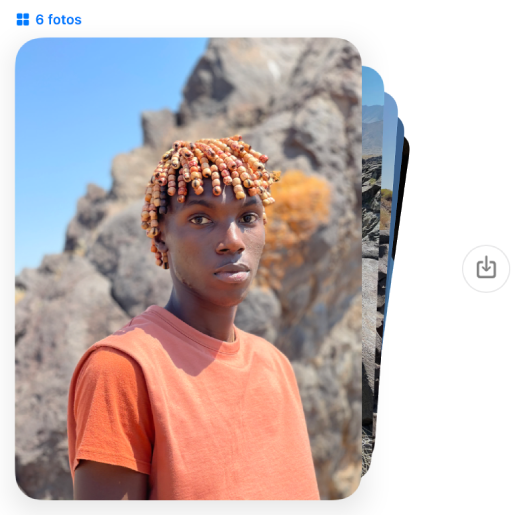
Para obtener más información sobre la ventana de Vista Rápida, consulta Ver y editar archivos con Vista Rápida.
Nota: La app Mensajes puede detectar los desnudos en las fotos en el dispositivo de tu hijo antes de que se envíen o reciban, además de proporcionar recursos para ayudarle a gestionar la situación (macOS Monterey 12.1 o posterior, iOS 15.2 o posterior, o iPadOS 15.2 o posterior; esta función no está disponible en todos los países o regiones). Apple no tiene acceso a las fotos a causa de esta función. Para obtener más información, consulta Activar o desactivar la seguridad en las comunicaciones para los mensajes en “Tiempo de uso”.
Escuchar mensajes de audio
Los mensajes de audio aparecen en las conversaciones junto con su longitud de grabación.
En la app Mensajes
 del Mac, selecciona una conversación.
del Mac, selecciona una conversación.Haz clic en el botón Reproducir
 del mensaje.
del mensaje.El mensaje se elimina de la conversación a los dos minutos de escucharlo. Para guardarlo en la conversación, haz clic en Conservar.
Ver las notas compartidas
Si alguien comparte una nota desde la app ![]() , verás un mensaje con un enlace a la nota. Consulta Compartir notas y carpetas.
, verás un mensaje con un enlace a la nota. Consulta Compartir notas y carpetas.
En la app Mensajes
 del Mac, selecciona una conversación.
del Mac, selecciona una conversación.Busca el mensaje que tiene la nota compartida y haz clic en la nota.
La nota se abre en la app Notas. En la lista de notas aparece junto a la nota el icono de compartida.
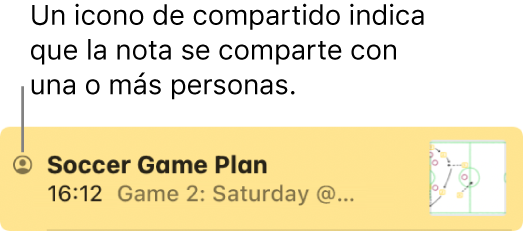
Consejo: Para ver la hora a la que se ha enviado un mensaje, haz clic con la tecla Control pulsada en la transcripción y selecciona “Mostrar horas”. Si tienes un trackpad o Magic Mouse, también puedes deslizar dos dedos hacia la izquierda sobre el mensaje.